Tuy giao diện của Office 2010 có màu sắc và các biểu tượng không được sắc nét như Office 2007 nhưng chúng lại được bố trí một cách rõ ràng, trực quan hơn cho người dùng cũng như bổ sung nhiều tính năng mới khá hữu ích.
Cập nhật giao diện Ribbon từ Office 2007
Office 2010 tiếp tục cải tiến hệ thống menu giao diện Ribbon của Office 2007 với khả năng trực quan hơn. Office 2010 bổ sung thêm một tab File thay cho nút biểu tượng Windows như trong Office 2007. Các chức năng trong menu File của Office 2010 có gì mới?
Cung cấp đủ thông tin: Hệ thống menu Home sẽ cung cấp đầy đủ các thông tin chi tiết về việc chỉnh sửa, tác giả, kích thước tệp tin cũng như chức năng Permissions để bảo vệ tài liệu không cho người khác có thể mở, chỉnh sửa tài liệu đó.
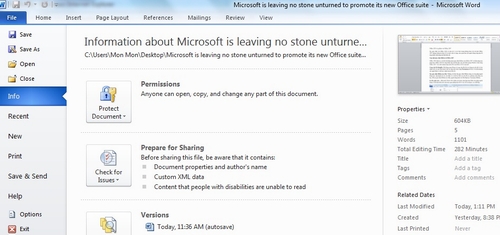
Tạo giao diện Ribbon tùy biến: Những cải tiến trên giao diện Ribbon nâng cao cho phép người dùng truy cập nhanh tới các câu lệnh và có thể tùy biến các tab để tạo ra phong cách riêng của bạn. Để tạo giao diện Ribbon tùy biến, người dùng kích vào File/Options/ Customize Ribbon.
In đơn giản hơn: Microsoft Word 2010 chỉnh sửa hoàn toàn hộp thoại Print cho phép người dùng có thể nhìn thấy một cách trực quan những thay đổi về cách bố trí trang in, các thiết lập,…
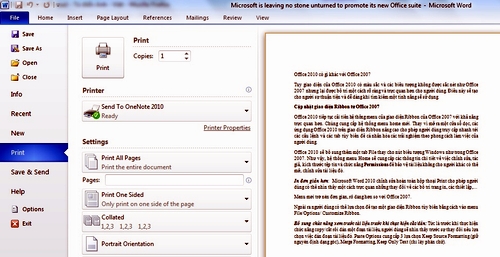
Người dùng sẽ nhìn thấy ngay những thay đổi tệp tin (bên phải) diễn ra song song khi bạn thực hiện những thiết lập ở khung bên trái.
Tạo file PDF chỉ bằng một cú kích chuột: Không giống Office 2007, Office 2010 không phải cài thêm bất cứ tiện ích hỗ trợ nào mà vẫn có thể lưu tài liệu dưới định dạng PDF chỉ bằng một cú kích chuột. Để thực hiện vào File/Save&Send/Create PDF/XPS Document.
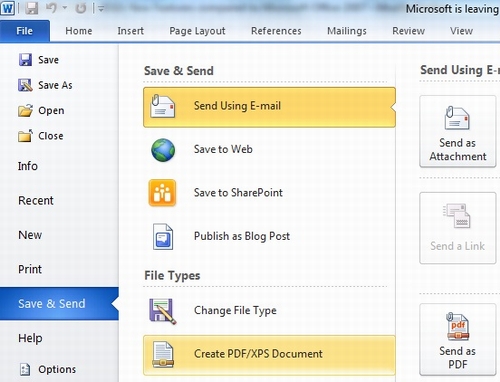
Như vậy, Menu mới trở nên đơn giản và rõ ràng hơn so với Office 2007.
Bổ sung chức năng xem trước tài liệu trước khi thực hiện cắt/dán: Tức là trước khi thực hiện chức năng copy/cắt rồi dán một đoạn tài liệu, người dùng sẽ nhìn thấy trước sự thay đổi nếu lựa chọn dán đoạn tài liệu đó. Paste Options cung cấp 3 lựa chọn Keep Source Formatting (giữ nguyên định dạng gốc), Merge Formatting (giữ nguyên gốc nhưng theo định dạng đích đến), Keep only Text (chỉ lấy phần chữ).
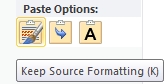
Cải thiện các tính năng chỉnh sửa đa phương tiện
Các công cụ chỉnh sửa hình ảnh đã được cải thiện hơn so với Office 2007 theo kiểu trực quan hơn. Tức là các hiệu ứng được hiện luôn trên một cửa sổ nhỏ cho người dùng lựa chọn. Chẳng hạn như Office 2010 được bổ sung thêm tính năng Artistic Effects (hiệu ứng mang tính nghệ thuật), Corrections (cải thiện độ sáng, độ tương phản, sắc nét của hình ảnh), cho phép người dùng nhìn thấy cửa sổ nhỏ hình ảnh thay đổi qua hiệu ứng để có thể so sánh và lựa chọn dễ dàng.
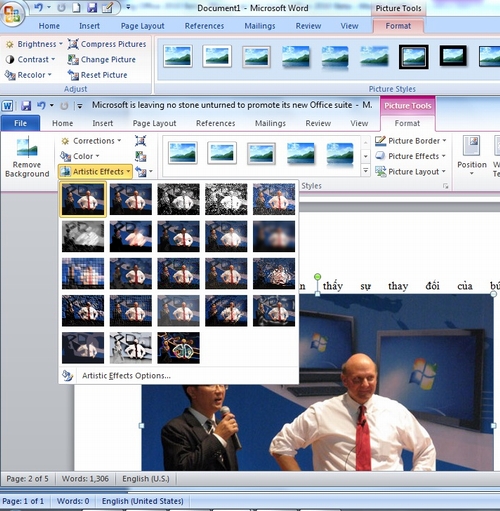
Tính năng Artistic Effects.
Office 2010 cung cấp một loạt các lựa chọn thiết kế để hỗ trợ người dùng có thể đưa ra các ý tưởng tốt hơn. Chúng gồm các công cụ định dạng hình ảnh cải tiến như cân bằng hình ảnh và hiệu ứng nghệ thuật, cho phép người dùng chuyển đổi hình ảnh trên tài liệu thành một công việc nghệ thuật. Office 2010 cung cấp các bố trí đồ họa thông minh SmartArt mới và có sẵn nhiều Theme Office phong phú để giúp cho công việc thiết kế trên Word dễ dàng hơn.
Ngoài ra, Microsoft đã nâng cao các lựa chọn chỉnh sửa đa phương tiện, đặc biệt là chỉnh sửa hình ảnh. Trong Office 2010, người dùng dễ dàng tìm thấy công cụ chụp toàn màn hình ngay trên thanh công cụ (vào Insert sẽ thấy ngay Screenshot để chụp toàn màn hình), thậm chí người dùng có thể loại bỏ hình nền của hình ảnh vừa chèn trên tài liệu, bằng cách kích vào Remove Background (nằm bên trái thanh công cụ).
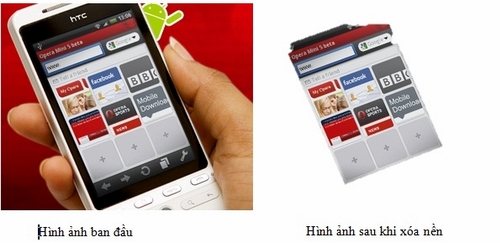
Ngoài ra, ứng dụng trình chiếu Microsoft PowerPoint cho phép người dùng có thể nhúng và chỉnh sửa video ngay trên bài thuyết trình, cùng các hiệu ứng trình chiếu 3D chuyên nghiệp.
Vì vậy, với Office 2010, người dùng sẽ làm được nhiều việc hơn mà không phải nhờ đến trình chỉnh sửa ảnh chuyên nghiệp như Photoshop.
Trình chiếu Broadcast trong PowerPoint
Đây là một trong những tính năng mới thú vị nhất của PowerPoint 2010. Người dùng có thể phát trực tiếp các bài thuyết trình PowerPoint qua web và bất cứ ai ở bất cứ nơi đâu trên thế giới cũng có thể kết nối tới trình duyệt web đó.
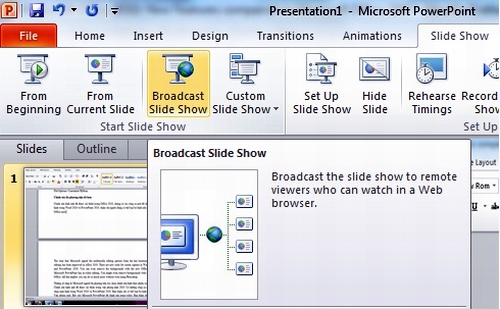
Phát các trang slide như một video
Trong PowerPoint 2010, người dùng có thể chuyển các slide thuyết trình thành một tệp tin video và có thể đưa chúng lên trang chia sẻ trực tuyến YouTube hoặc thiết bị đa phương tiện di động như iPod. Hơn nữa, người dùng có thể tạo ra các hình nền khác nhau trên video đó.
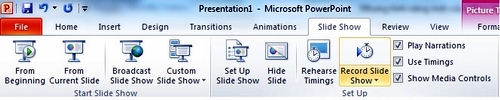
Các thiết lập bảo mật mạnh mẽ hơn
Office 2010 cải thiện so với Office 2007 về cả các thiết lập tác giả, quyền hạn chỉnh sửa và chế độ bảo mật. Tức là, khi người dùng tải một tài liệu từ trên Internet và mở chúng, Word 2010 sẽ mở trong chế độ bảo vệ "Protected mode". Điều này sẽ ngăn không cho người dùng chỉnh sửa tài liệu trừ khi kích vào nút Enable Editing.

Hoặc vào File/Options/ Trust Center để bật chức năng chỉnh sửa.
Tính năng Quick Steps trong Outlook
Ứng dụng Microsoft Outlook được bổ sung thêm tính năng mới Quick Steps. Với tính năng này, người dùng có thể tạo ra một chuỗi câu lệnh và áp dụng chúng vào các mục của Outlook chỉ bằng một cú kích chuột. Chẳng hạn như, người dùng sử dụng Quick Steps cho chức năng Reply&Delete, chúng sẽ xóa email khỏi hộp thư Inbox sau khi trả lời.
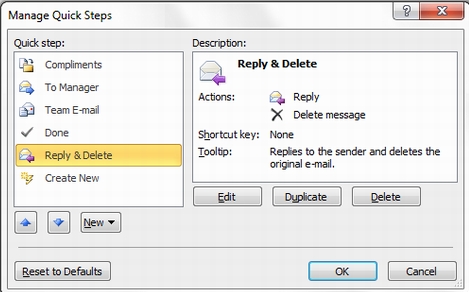
Tạo biểu đồ thu nhỏ trong Excel 2010
Điểm nổi bật của Excel 2010 chính là bổ sung thêm chức năng Sparkline cho phép tạo ra các biểu đồ thu nhỏ ngay trong các ô bảng tính. Điều này cho phép người dùng dễ dàng theo dõi các xu hướng cũng như phân tích dữ liệu mới một cách trực quan hơn ngay trên Excel.
Chẳng hạn người dùng nhập liệu, sau đó chọn vào dạng biểu đồ trong Sparkline, loại biểu đồ đó sẽ thể hiện các con số trong bảng tính.
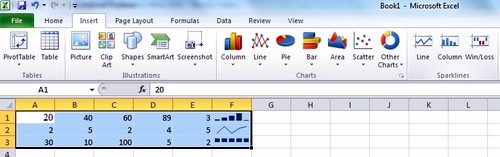
 Công nghệ
Công nghệ  AI
AI  Windows
Windows  iPhone
iPhone  Android
Android  Học IT
Học IT  Download
Download  Tiện ích
Tiện ích  Khoa học
Khoa học  Game
Game  Làng CN
Làng CN  Ứng dụng
Ứng dụng 















 Linux
Linux  Đồng hồ thông minh
Đồng hồ thông minh  macOS
macOS  Chụp ảnh - Quay phim
Chụp ảnh - Quay phim  Thủ thuật SEO
Thủ thuật SEO  Phần cứng
Phần cứng  Kiến thức cơ bản
Kiến thức cơ bản  Lập trình
Lập trình  Dịch vụ công trực tuyến
Dịch vụ công trực tuyến  Dịch vụ nhà mạng
Dịch vụ nhà mạng  Quiz công nghệ
Quiz công nghệ  Microsoft Word 2016
Microsoft Word 2016  Microsoft Word 2013
Microsoft Word 2013  Microsoft Word 2007
Microsoft Word 2007  Microsoft Excel 2019
Microsoft Excel 2019  Microsoft Excel 2016
Microsoft Excel 2016  Microsoft PowerPoint 2019
Microsoft PowerPoint 2019  Google Sheets
Google Sheets  Học Photoshop
Học Photoshop  Lập trình Scratch
Lập trình Scratch  Bootstrap
Bootstrap  Năng suất
Năng suất  Game - Trò chơi
Game - Trò chơi  Hệ thống
Hệ thống  Thiết kế & Đồ họa
Thiết kế & Đồ họa  Internet
Internet  Bảo mật, Antivirus
Bảo mật, Antivirus  Doanh nghiệp
Doanh nghiệp  Ảnh & Video
Ảnh & Video  Giải trí & Âm nhạc
Giải trí & Âm nhạc  Mạng xã hội
Mạng xã hội  Lập trình
Lập trình  Giáo dục - Học tập
Giáo dục - Học tập  Lối sống
Lối sống  Tài chính & Mua sắm
Tài chính & Mua sắm  AI Trí tuệ nhân tạo
AI Trí tuệ nhân tạo  ChatGPT
ChatGPT  Gemini
Gemini  Điện máy
Điện máy  Tivi
Tivi  Tủ lạnh
Tủ lạnh  Điều hòa
Điều hòa  Máy giặt
Máy giặt  Cuộc sống
Cuộc sống  TOP
TOP  Kỹ năng
Kỹ năng  Món ngon mỗi ngày
Món ngon mỗi ngày  Nuôi dạy con
Nuôi dạy con  Mẹo vặt
Mẹo vặt  Phim ảnh, Truyện
Phim ảnh, Truyện  Làm đẹp
Làm đẹp  DIY - Handmade
DIY - Handmade  Du lịch
Du lịch  Quà tặng
Quà tặng  Giải trí
Giải trí  Là gì?
Là gì?  Nhà đẹp
Nhà đẹp  Giáng sinh - Noel
Giáng sinh - Noel  Hướng dẫn
Hướng dẫn  Ô tô, Xe máy
Ô tô, Xe máy  Tấn công mạng
Tấn công mạng  Chuyện công nghệ
Chuyện công nghệ  Công nghệ mới
Công nghệ mới  Trí tuệ Thiên tài
Trí tuệ Thiên tài